
Fireworks 8.0简体正式版
- 软件授权: 免费软件
- 软件类型: 国产软件
- 软件语言: 简体中文
- 更新时间: 2022-01-03
- 软件评分:
- 软件大小: 88.35MB
- 应用平台: WinXP/Win7/Win8/Win10
Fireworks(fireworks 8)是Macromedia开发的图象软件,借助于 Macromedia Fireworks 8,您可以在直观、可定制的环境中创建和优化用于网页的图像并进行精确控制。Fireworks 业界领先的优化工具可帮助您在最佳图像品质和最小压缩大小之间达到平衡。它与 Macromedia Dreamweaver® 和 Macromedia Flash® 共同构成的集成工作流程可以让您创建并优化图像,同时又能避免由于进行 Roundtrip 编辑而丢失信息或浪费时间。利用可视化工具,无需学习代码即可创建具有专业品质的网页图形和动画,如变换图像和弹出菜单等。
软件功能:
1,新增图像编辑面板
2,支持更多格式导入:QuickTime Image, MacPaint, SGI, and JPEG 2000
3,优化了批量输出流程
4,增强矢量图兼容性
5,识别 ActionScript 颜色值(0xFFCC00)
6,CSS 下拉菜单制作
7,透视阴影
8,立体阴影
9,移动设备界面组件
10,Auto shape属性面板
11,特殊字符面板
12,26种新的混合模式
13,内置多语言包,根据用户系统自动判断

软件特色:
1、创建编辑,创建和编辑矢量图像与位图图像,并导入和编辑本机Photoshop和Illustrator文件。
2、图像优化,采用预览、跨平台灰度系统预览、选择性JPEG压缩和大量导出控件,针对各种交互情况优化图像。
3、高效集成,导入Photoshop(PSD) 文件,导入时可保持分层的图层、图层效果和混合模式。将Fireworks(PNG)文件保存回 Photoshop(PSD)格式。导入Illustrator(AI)文件,导入时可保持包括图层、组和颜色信息在内的图形完整性。
4、原型构建,网站和各种 Internet应用程序构建交互式布局原型。将网站原型导出至 Adobe Dreamweaver,将 RIA 原型导出至 Adobe Flex。
5、支持多页使用新的页面板在单个文档(PNG文件)中创建多个页面,并在多个页面之间共享图层。每个页面都可以包含自己的切片、图层、帧、动画、画布设置,因而可在原型中方便地模拟网站流程。
安装步骤:
1、打开Fireworks安装包,进入安装,点击下一步

2、在许可证协议窗口,点击我接受该许可证协议中的条款,再点击:下一步
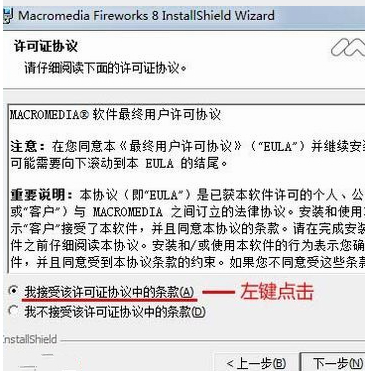
3、更改安装位置,点击下一步
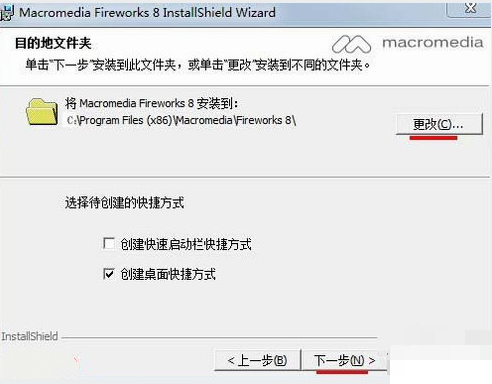
4、在打开的默认编辑器窗口,我们点击继续
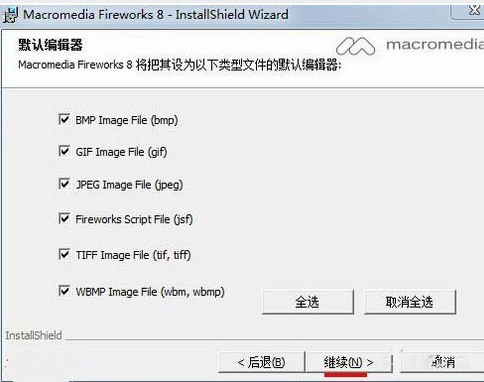
5、进入安装进度条,安装完成
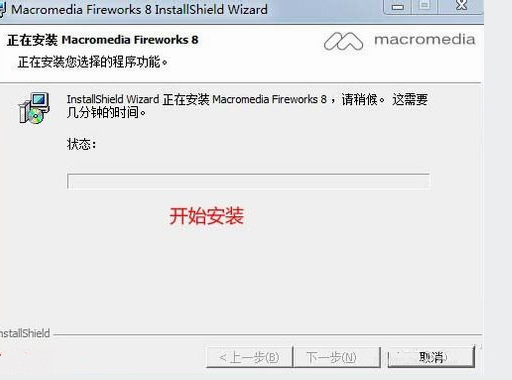
Fireworks软件序列号(注册码):
Macromedia Fireworks 8.0 简体中文正式版注册码
SN:WPD800-59335-10532-68111
WPD800-56030-83832-97910
Fireworks8序列号:WPD800-56630-44132-98869
Fireworks8
序列号:WPD800-56630-44132-98869
注册码:WPD800-55739-53532-55154
Fireworks8-CHS 序列号:
WPD800-57739-10232-98951
WPD800-55131-97132-68178
WPD800-57135-70932-75083
WPD800-56232-01832-64572
WPD800-50230-40832-89952
注:该序列码来源于网络,仅供参考!!!
Fireworks快捷键表:
工具
指针、选择后方对象 【V】,【0】 [3]
部分选定 【A】,【1】
选取框、椭圆选取框 【M】套索、多边形套索 【L】
裁剪、导出区域 【C】
魔术棒 【W】
线条工具 【N】
钢笔工具【P】
矩形、圆角矩形、椭圆、多边形 【U】
文本工具【T】
铅笔、刷子 【B】
矢量路径、重绘路径 【P】
缩放、倾斜、扭曲 【Q】
自由变形、更改区域形状 【O】
其它
下一帧 【PgDn】,【Ctrl】+【PgDn】
克隆并向上大幅推动 【Alt】+【Shift】+【↑】,【Ctrl】+【Alt】+【Shift】+【↑】
克隆并向上轻推 【Alt】+【↑】,【Ctrl】+【Alt】+【↑】
克隆并向下大幅推动 【Alt】+【Shift】+【↓】,【Ctrl】+【Alt】+【Shift】+【↓】
克隆并向下轻推 【Alt】+【↓】,【Ctrl】+【Alt】+【↓】
Fireworks网页切法:
Fireworks切片方法
1. 切片首先保证切出网页中需要多次修改的区域,例如文字区域
2. 切片图像的大小尽量保持在15K以内(便于网络传输)
3. 充分利用Dreamweaver中的自动拼贴功能减少垃圾切片
Fireworks操作技巧
技巧1:使用键盘的方向键移动对象时,按住【Shift】键不放,每次可以移动10个像素。
技巧2:使用【指针】工具移动对象时,按住【Shift】键不放,可以保证其水平或垂直移动。
技巧3:按住【Alt】键不放拖拽某个对象,即可对其进行复制。但是自动形状不能用这个操作,因为自动形状是一种组合状态,可以使用复制粘贴命令复制。
技巧4:对于所有的形状绘制工具而言,按住【Shift】键不放进行绘制,可以保证其宽高比始终为1:1。
Fireworks羽化方法:
Fireworks羽化方法一:
一、导入位图
二、用椭圆工具,在位图上画一个椭圆,填充色为黑色。并在其fill面板中,设置edge为feather,默认为10,不过我们可以设得比较大。
三、用黑色箭头工具全选这二个物体。
四、菜单modify中的mask命令,并在其后序菜单中选择group as mask.
五、这样图片边缘羽化也就完成了。用mask做羽化有一个好处,就是当你选择这个图片时,边框是蓝色的时候,选中当中的蓝色标记,就能把改变图片的位置。呵呵,这样你就不需要担心选择的地方不正确了,只要确定好最终的图片大小 ,就能随意调节羽化图片的哪一部份。
六、取消羽化。Modify菜单的最下面命令,ungroup,就能取消羽化,把图片还原成原先的位图和黑色的椭圆形。
Fireworks羽化方法二:
一、在文件中导入一张需要被羽化的位图(菜单 %26gt; file %26gt; import)
二、在工具栏中选择椭圆形选择工具或是矩形选择工具,在位图需要羽化的部位进行选择。
三、菜单 %26gt; modify %26gt; marquee %26gt; feather命令。
四、在feather selection对话框中设置羽化的半径,这里我选了20个象素,点击OK
五、用黑色箭头工具,把这个选择框拉到一边,相应的图片也跟着移到旁边。
六、我们可以把不需要的图片删除,也可以把这个已经羽化完了的图片复制到别的文件中去。
Fireworks更新日志:
1:全新界面,清爽,简单,高效
2:性能越来越好







































 苏公网安备32032202000432
苏公网安备32032202000432